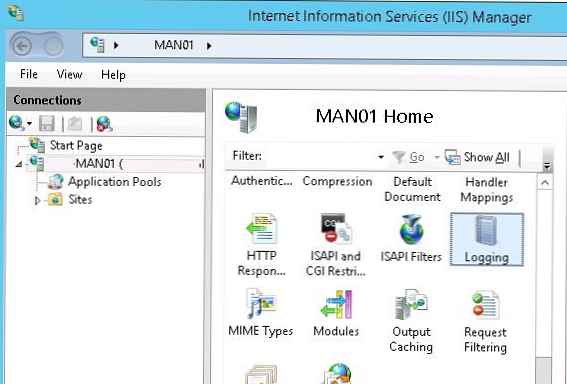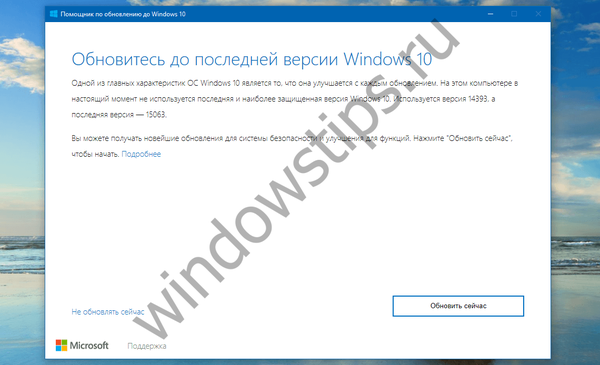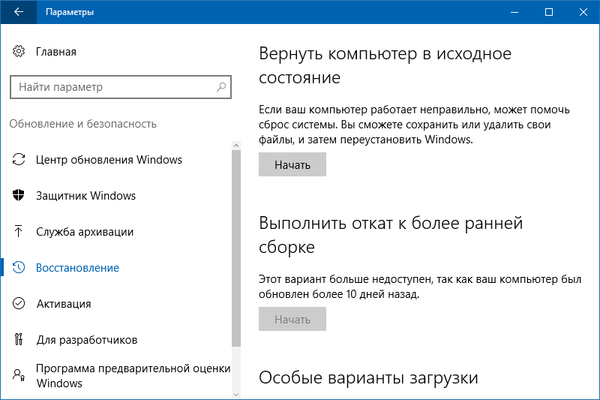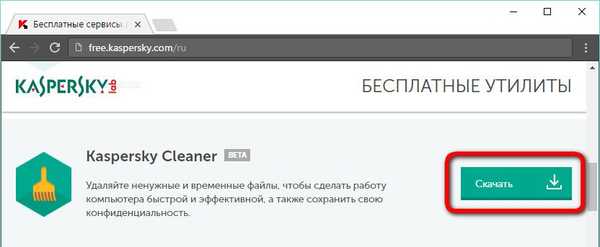
Značajke Kaspersky Cleaner - alati za čišćenje i optimizaciju sustava Windows
Od ogromne raznolikosti različitog softvera za čišćenje i optimizaciju operacijskog sustava Windows, a to su posebice programi Ashampoo WinOptimizer, Wise Care, Glary Utilities o kojima smo razgovarali ranije na web mjestu i, naravno, lider u ovom polju softvera CCleaner, uslužni program Kaspersky Cleaner skroman skup funkcionalnih značajki. Kaspersky Cleaner nudi tradicionalni skup funkcija koji vam omogućuju čišćenje Windowsa iz neradnih programskih datoteka, privremenih sistemskih datoteka i instaliranog softvera, kao i drugih podataka radi poboljšanja performansi računala. Ne radi poboljšanja performansi sustava, ali za slučaj posebne potrebe, da tako kažemo, među mogućnostima tvrtke Kaspersky Cleaner pronalazimo funkciju skrivanja tragova boravka za računalom. Uz funkciju čišćenja sustava, dobivamo i mogućnosti koje nisu tradicionalne za sredstva za čišćenje i optimizacijske uređaje. Postoje dvije od njih: jedna obnavlja asocijacije pojedinačnih sistemskih datoteka i druge Windows postavke radi poboljšanja sigurnosti, druga postavlja privatnost sustava, što Microsoftu onemogućuje prikupljanje podataka o korisničkoj aktivnosti. Sve ove funkcije nude se u jednostavnom korisnom sučelju, u korporativnom stilu tvrtke Kaspersky Lab, istražimo detaljnije rad Kaspersky Cleaner-a. A za početak, naravno, preuzmite je sa službene stranice laboratorija Kaspersky klikom na ovu vezu: http: //free.kaspersky.com/en
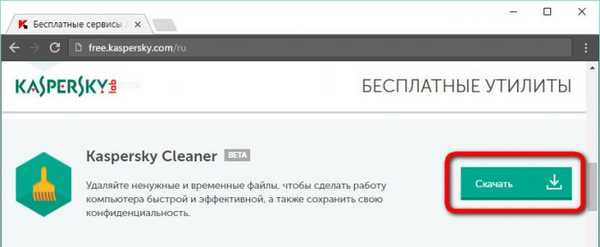
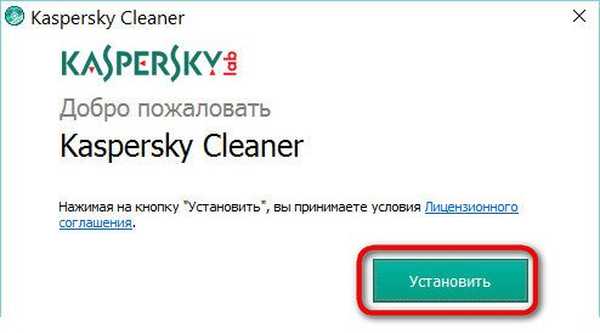
1. Pokrenite provjeru valjanosti i rješavanje problema
U sredini prozora uslužnog programa vidjet ćemo gumb "Pokreni provjeru", pokreće skeniranje računala sa zadanim postavkama.
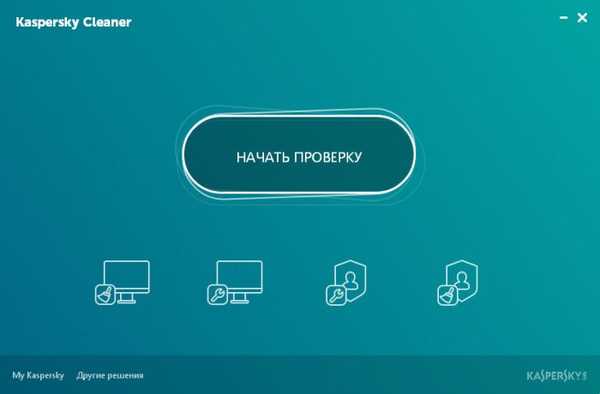
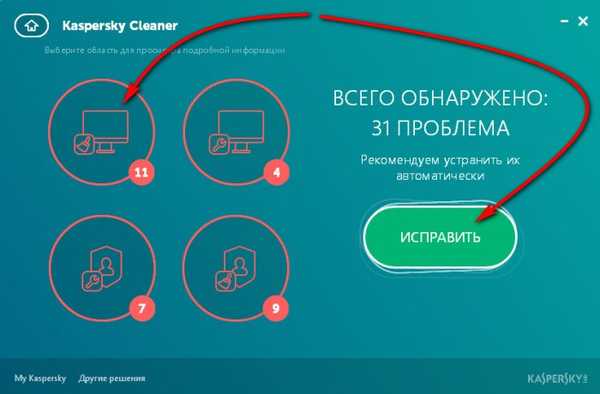
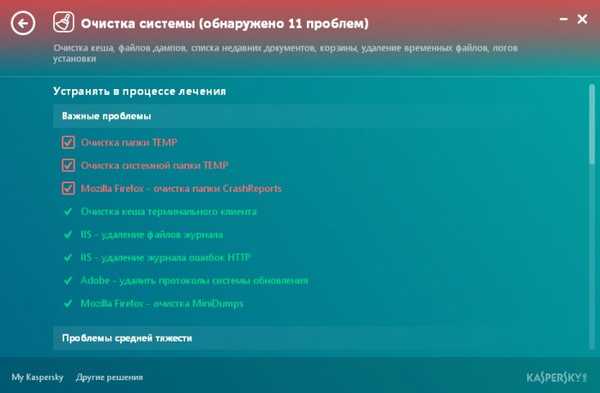
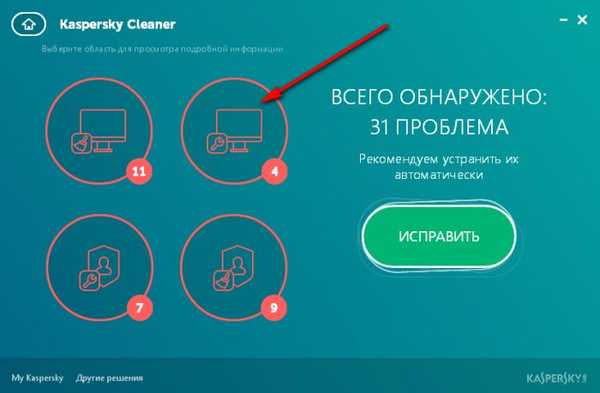
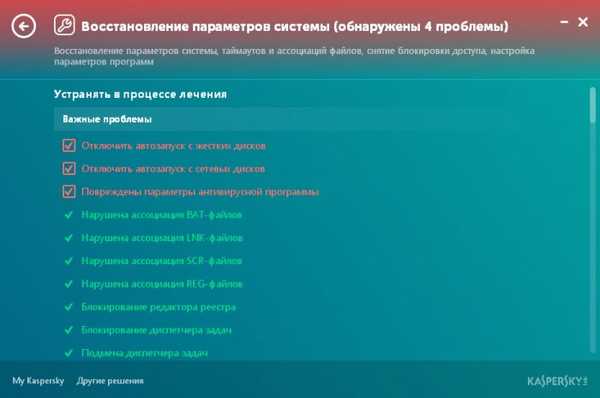
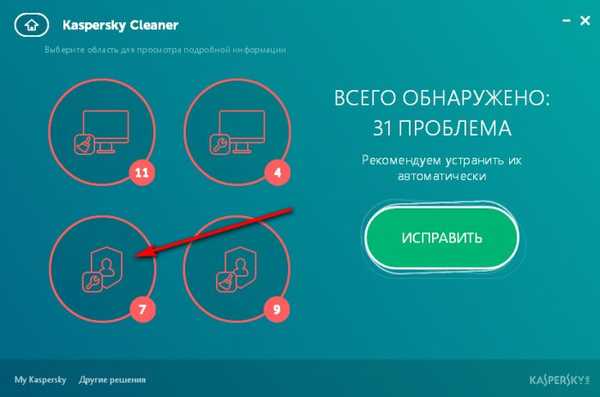
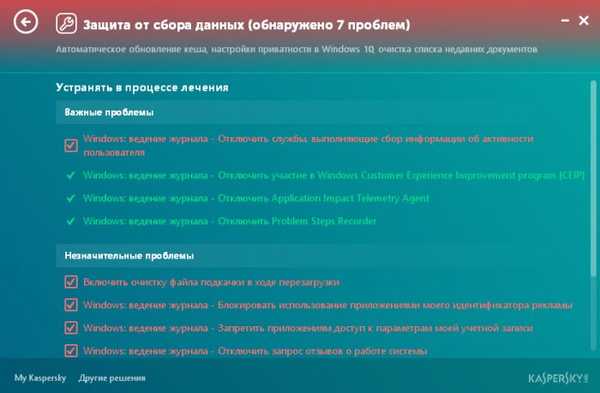
- Napomena: Prijatelji, da biste se detaljno upoznali s ovom temom, gdje se posebno raspravlja o pitanjima zašto Microsoft špijunira Windows korisnike i kako ručno konfigurirati sustav za isključivanje opcija praćenja, možete u članku web stranice "Onemogućavanje" špijunskih funkcija u sustavu Windows 10 ".
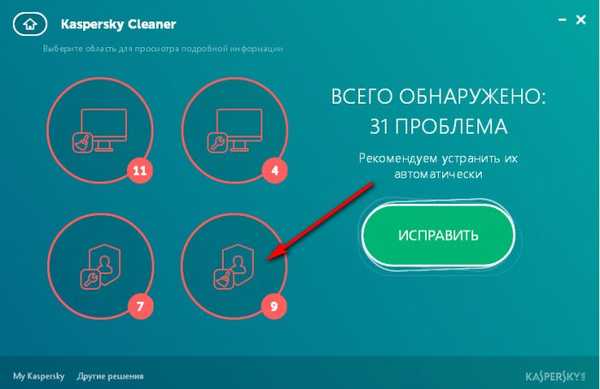
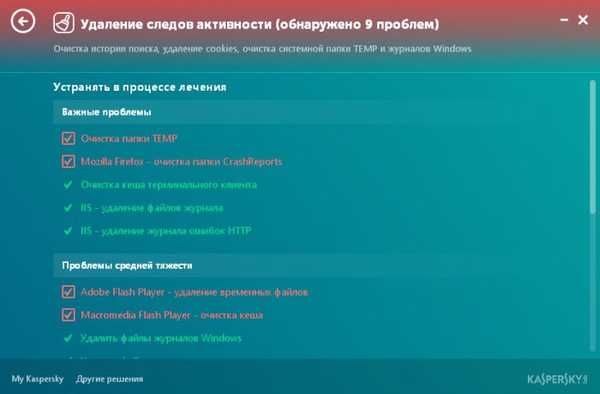

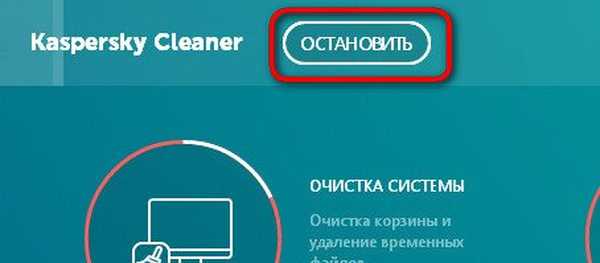
Budući da Kaspersky Cleaner prema zadanim postavkama ne samo da čisti sustav, nego također mijenja promjene u njegovim postavkama, nakon prvog pokretanja uklanjanja problema bit će potreban restart računala..

2. Odbacite promjene
Promjene u uslužnom programu - postavke sustava i neke funkcije čišćenja sustava - mogu se poništiti ako je potrebno. Nakon prvog postupka rješavanja problema, na prozoru Kaspersky Cleaner se pojavljuje još jedan funkcijski gumb. Odbacite promjene. Ali ovaj gumb neće otkazati sve. Na primjer, očišćeni podaci preglednika - predmemorija, povijest, kolačići - ne mogu se vratiti.
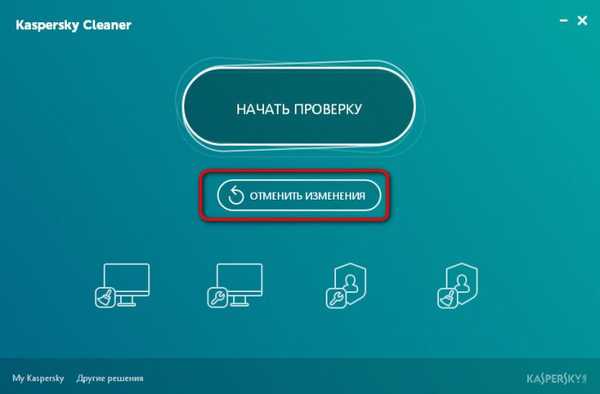
3. Konfiguriranje radnih područja Kaspersky Cleaner
Na dnu glavnog prozora Kaspersky Cleaner vidjet ćemo ikone s imenima sva četiri područja unutar kojih uslužni program radi. Klikom na svaku od ikona zauzvrat, moći ćemo konfigurirati parametre odgovarajućeg područja, koji će u budućnosti biti primjenjivi u potrazi za problemima i ispravljanju istih. Možemo poništiti potvrdu unaprijed definiranih opcija ili provjeriti opcije koje pruža uslužni program, ali nisu omogućene prema zadanim postavkama. Nakon konfiguriranja, takvi će vam parametri omogućiti brzo čišćenje sustava, uzimajući u obzir individualne potrebe svakog od njih. Dakako, ovo zahtijeva određeno korisničko iskustvo i barem osnovno razumijevanje rada Windows-a i programa. Inače je ove mogućnosti najbolje ostaviti kao zadane..
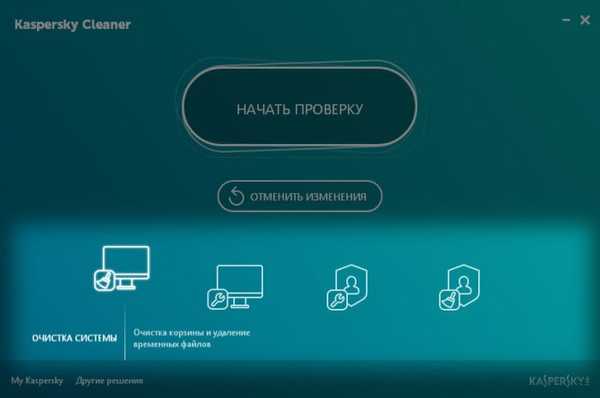
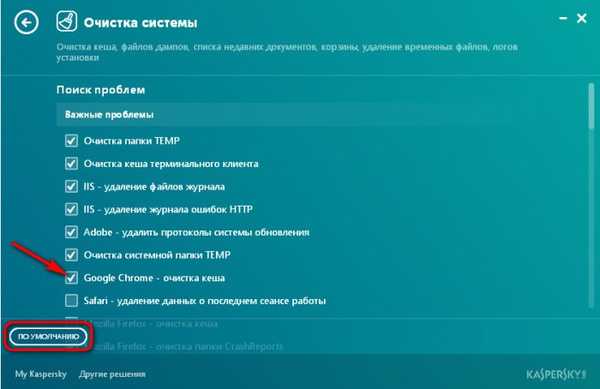
Sljedeći članak o ovoj temi: Windows Performance Station - alat za optimizaciju neuronske mreže za računalne igre
Oznake članka: Čišćenje i optimizacija Programi virusa tvrdog diska